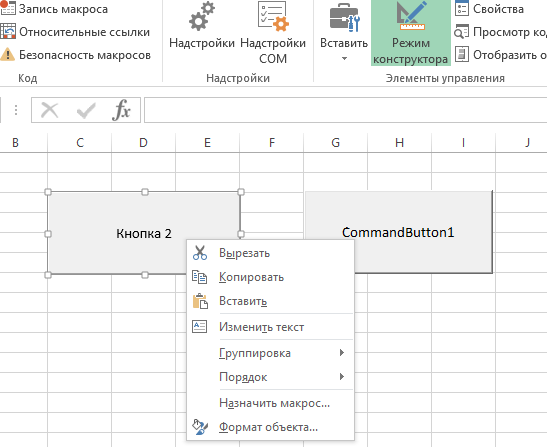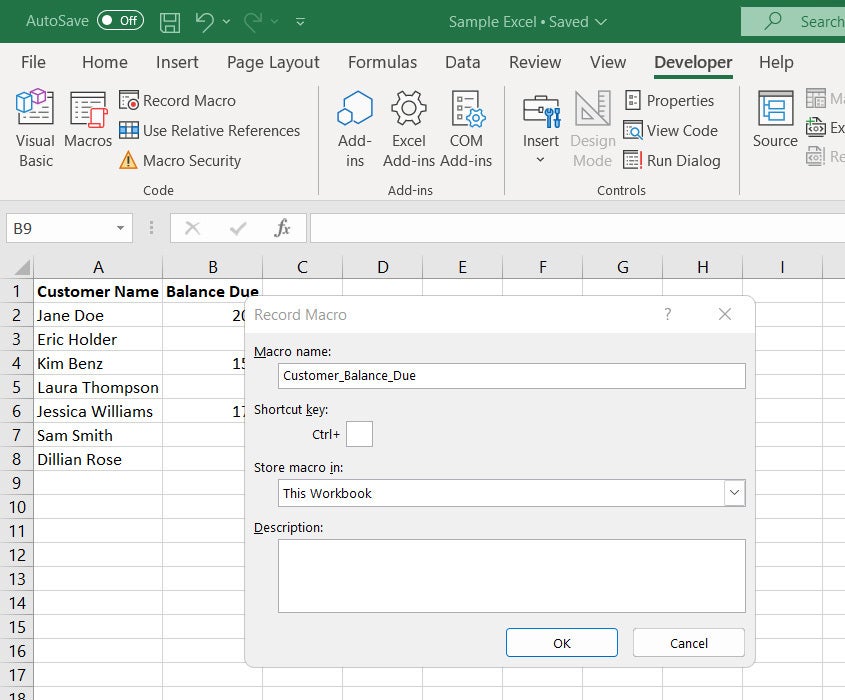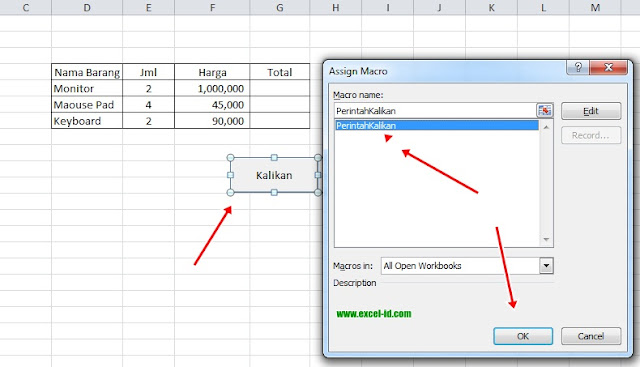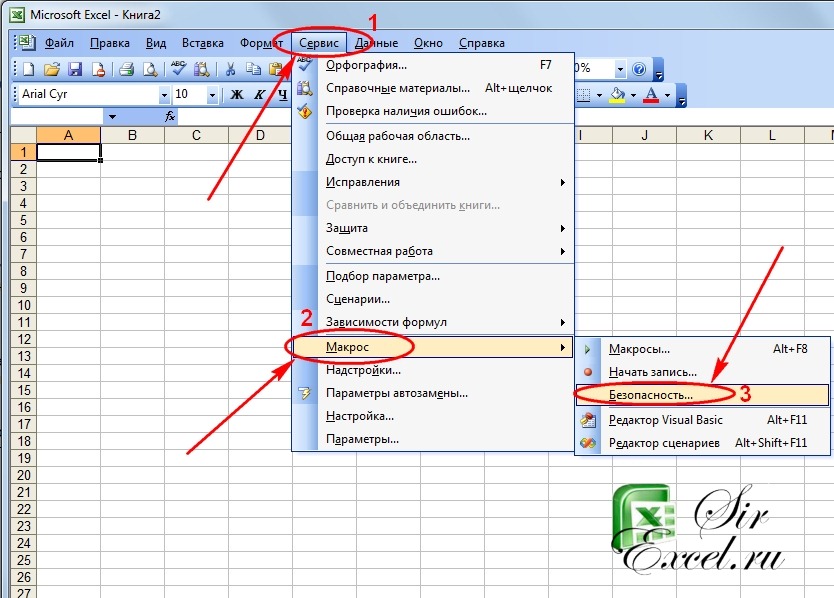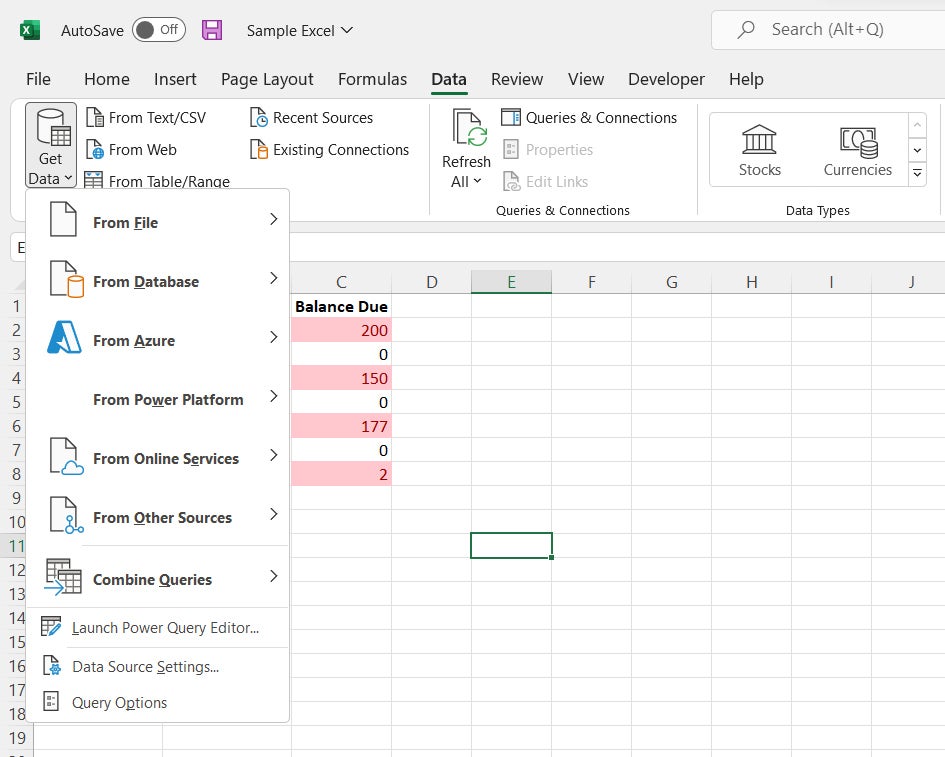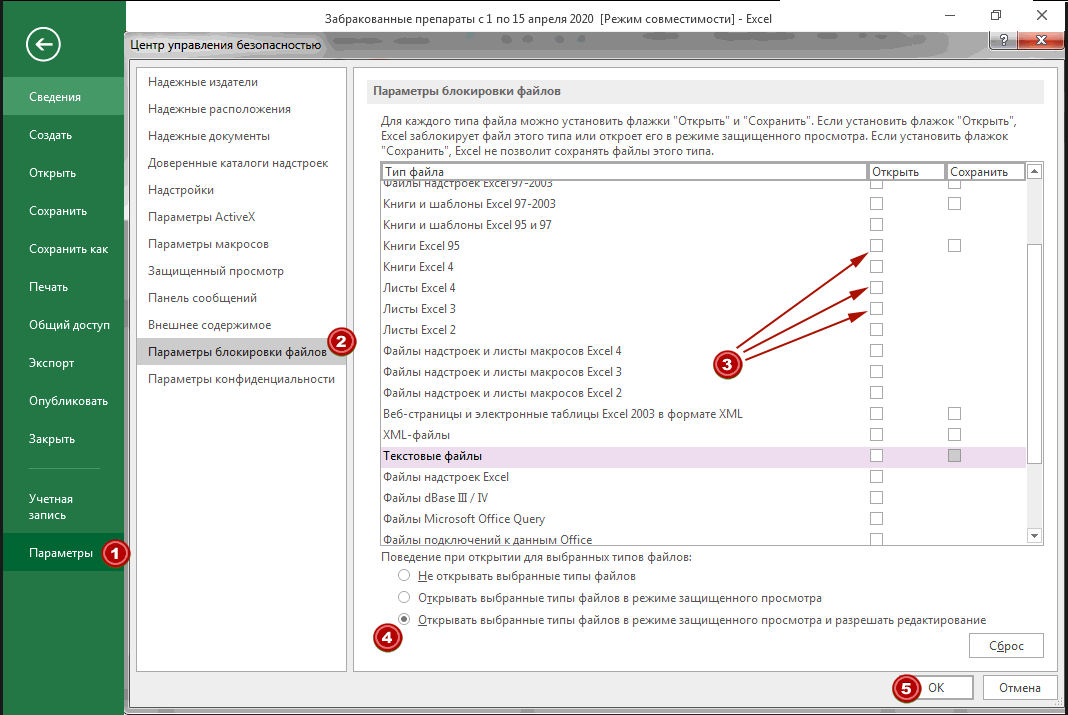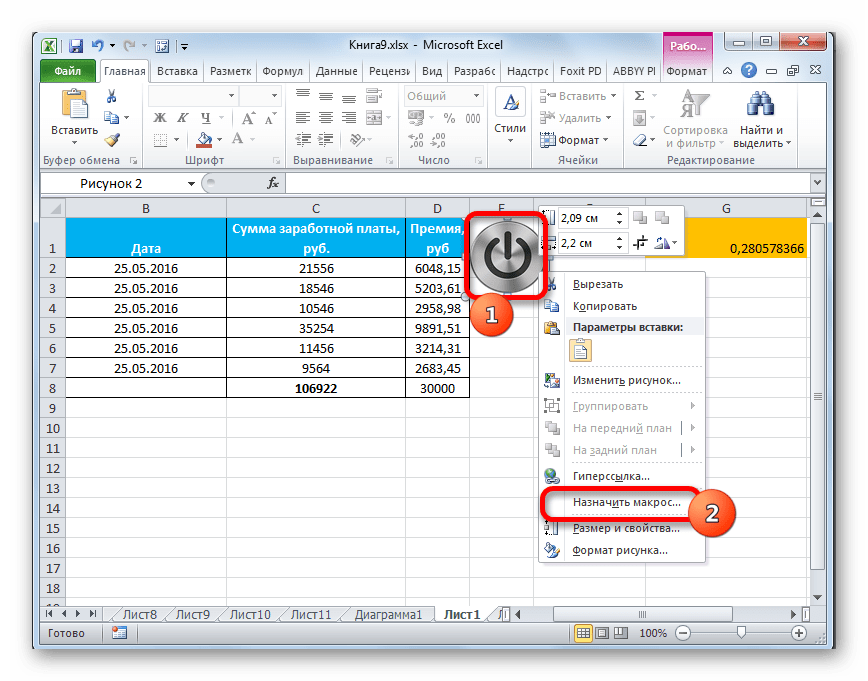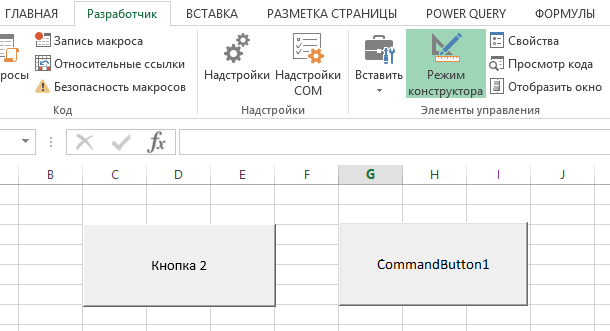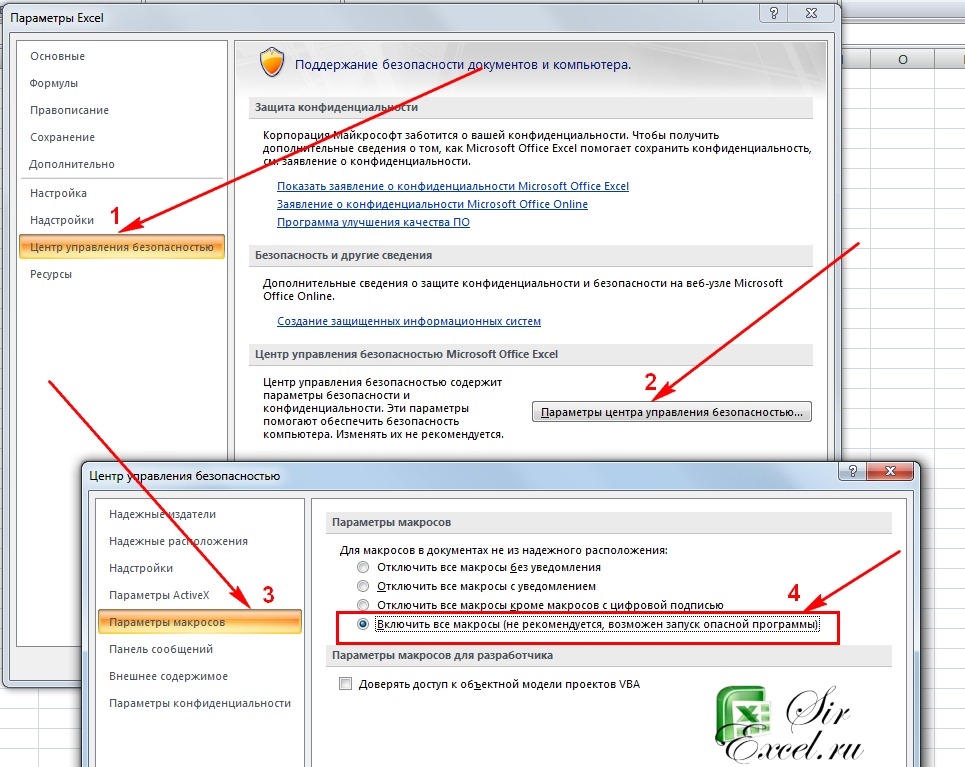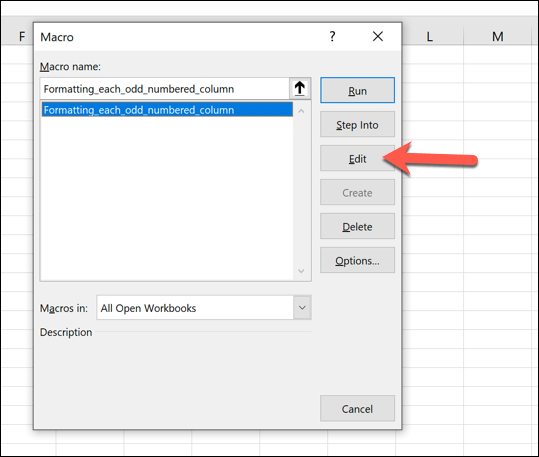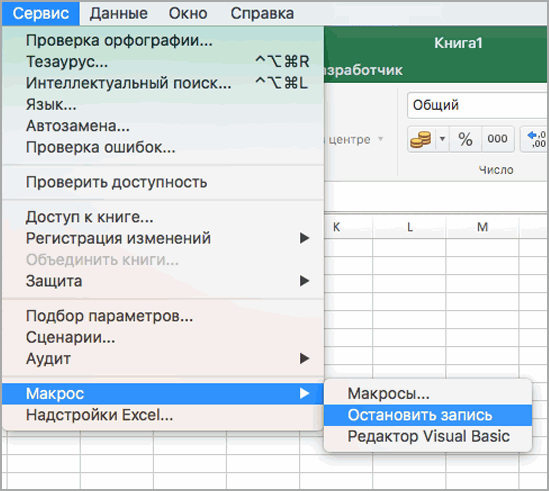Шаги по удалению кнопки макроса в Excel
Удаление кнопки макроса в Excel может показаться сложной задачей, но с нашими простыми советами вы сможете легко справиться с этим. Следуйте пошаговой инструкции и быстро освободите свой рабочий лист от ненужных элементов.
Перейдите на вкладку Разработчик в меню Excel. Если вкладка не отображается, включите её через Файл ->Параметры ->Настроить ленту.
Макрос 2 Удаление строк по условию (Белова С.А. гр 6313)
Выберите режим Конструктор на вкладке Разработчик. Это позволит редактировать элементы управления на листе.
Excel. Макросы. Создание кнопки запуска макроса
Нажмите на кнопку макроса, которую вы хотите удалить. Она будет выделена рамкой.
Присвоение макроса кнопке в таблице Excel
Нажмите клавишу Delete на клавиатуре. Кнопка будет удалена с листа.
Макрос для очистки ячеек Excel без программирования
Если удаление кнопки повлияло на макросы, убедитесь, что они больше не ссылаются на удалённый элемент.
Excel Macros for Beginners - Programming examples excel VBA
Для удаления других кнопок макросов повторите те же шаги. Убедитесь, что вы находитесь в режиме Конструктор.
как вставить макросы в Excel?
Проверьте, что кнопка удалена во всех листах книги, если она присутствовала в нескольких местах.
Сохраните изменения в вашем Excel файле, чтобы не потерять результаты вашей работы.
При необходимости, добавьте новые кнопки макросов через вкладку Разработчик ->Элементы управления.
Удаление пустых строк и столбцов в Excel
Используйте встроенные функции Excel для тестирования макросов и элементов управления, чтобы убедиться в их правильной работе.